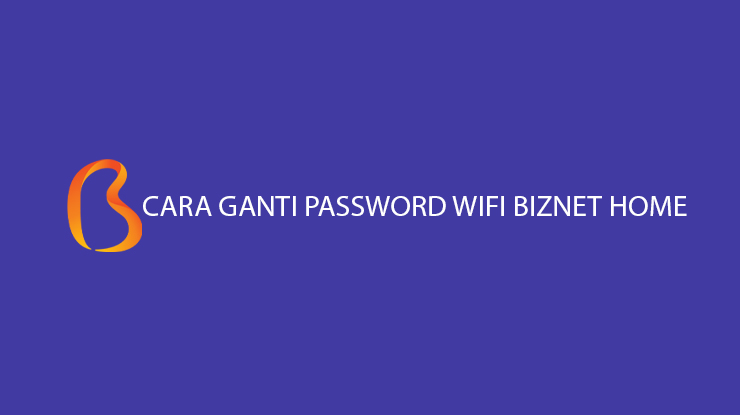Cara Ganti Password Wifi Biznet Home – Dalam setiap penggunaan Wifi Biznet Home tentu terdapat password atau kode keamanan. Informasi mengenai password tersebut wajib dijaga kerahasiannya.
Informasi mengenai kata sandi Default bisa kalian lihat di balik perangkat Router atau Modem. Dengan demikian orang lain bisa dengan mudah mengetahui informasi tersebut ketika berada di rumah kalian.
Nah, untuk mengantisipasi hal tersebut kami sarankan kalian untuk merubah kata sandi Wifi. Belum tahu seperti apa caranya? Tenang, semua itu akan kami jelaskan melalui artikel ini.
Kemudian perlu diketahui juga bahwa proses tersebut memiliki tata cara yang berbeda untuk setiap merk Router. Nah, supaya lebih jelasnya kalian bisa simak ulasan dibawah ini.
Cara Ganti Password Wifi Biznet Home Untuk Router Huawei
Kenapa Harus Merubah Kata Sandi Wifi?

Alasan utama kenapa harus melakukan perubahan sandi Wifi Biznet Home adalah ketika terjadi kebocoran sandi. Apabila hal tersebut dialami oleh kalian, tidak menutup kemungkinan koneksi Internet akan melambat.
Selain itu,masalah tersebut juga bisa menyebabkan FUP melebihi batas ketentuan dari PAKET INTERNET BIZNET yang digunakan. Oleh karena itu, para pelanggan memilih untuk merubah password.
Cara Ganti Password Wifi Biznet Home

Bagi kalian pelanggan Biznet Home dengan Router merk Huawei kami punya tutorial untuk ganti password. Kalian bisa menggunakan perangkat PC, Laptop atau smartphone untuk melakukan langkah-langkah berikut :
- Pastikan perangkat yang digunakan sudah terhubung dengan koneksi Biznet Home.
- Setelah itu buka tab Browser dan masukkan salah satu IP Adress dibawah ini :
192.168.1.1
192.168.0.1
192.168.1.254 - Jika sudah, tekan Enter.
- Kemudian tampilan akan berubah ke menu Login Router Huawei.
- Silahkan lengkapi kolom Username dan Passaword menggunakan kata admin atau telecomadmin.
- Selanjutnya klik Login.
- Maka tampilan akan berubah ke menu Pengaturan / Setting.
- Silahkan klik tab WLAN lalu buka Sub Menu WLAN Basic Configuration.
- Cara kolom WPA PreSharedKey dan hapus sandi di dalamnya.
- Sekarang buatlah sandi baru menggunakan kombinasi angka dan huruf minimal 8 karakter.
- Jika sudah, silahkan klik Apply untuk menyimpan perubahan.
Cara Ubah Sandi Wifi Biznet Home Untuk Router Lainnya
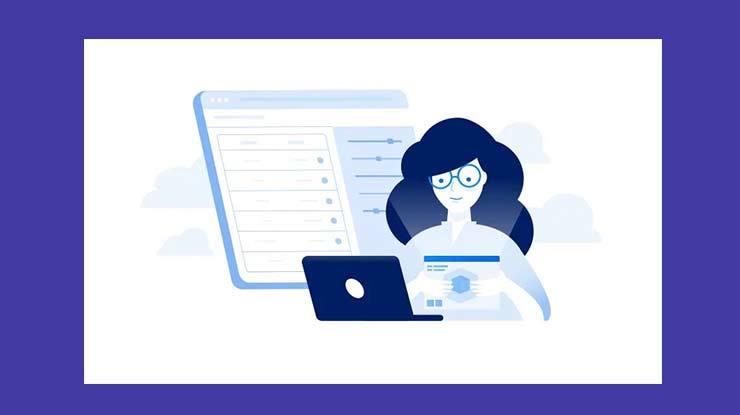
Selain pada Router merk Huawei, kalian juga bisa mengganti sandi Wifi Biznet Home dari Router merk lain. Tak perlu berlama-lama, langsung saja simak tata caranya berikut ini :
- Buka tab Browser melalui PC, Laptop atau Smartphone.
- Setelah itu silahkan masukkan IP Adress berikut ini : 192.168.88.254
- Masukkan kata ADMIN pada kolom Username dan Password.
- Kemudian pilih tab Setup -> Wireless Setup -> Wireless Security.
- Scroll ke bawah sampai menemukan kolom Pre-Shared-Key.
- Hapus password didalamnya dan ganti menggunakan password yang baru.
- Terakhir, klik Apply untuk menyelesaikan proses ganti password wifi Biznet Home.
FAQ
Tentu tidak. Kalian bisa melakukannya sendiri menggunakan smartphone atau komputer, lalu ikuti tata cara yang telah kami sajikan diatas.
Tentu saja untuk mencegah terjadinya kebocoran sandi yang menyebabkan koneksi lemot karena banyaknya perangkat yang tersambung.
Cara ganti sandi wifi Biznet Home yang Oolean.id sajikan diatas bisa dilakukan ketika kalian mendeteksi adanya kebocoran sandi. Masalah tersebut biasanya ditandai dengan banyaknya perangkat asing yang tersambung. Dengan merubah kata sandi, tentu perangkat asing tersebut tidak bisa lagi mengakses wifi Biznet Home yang kalian miliki.